1、首先,打开万兴PDF软件,导入需要移除密码保护的文件

2、在弹出的对话框中,输入对应的密码

3、点击“确定”按钮
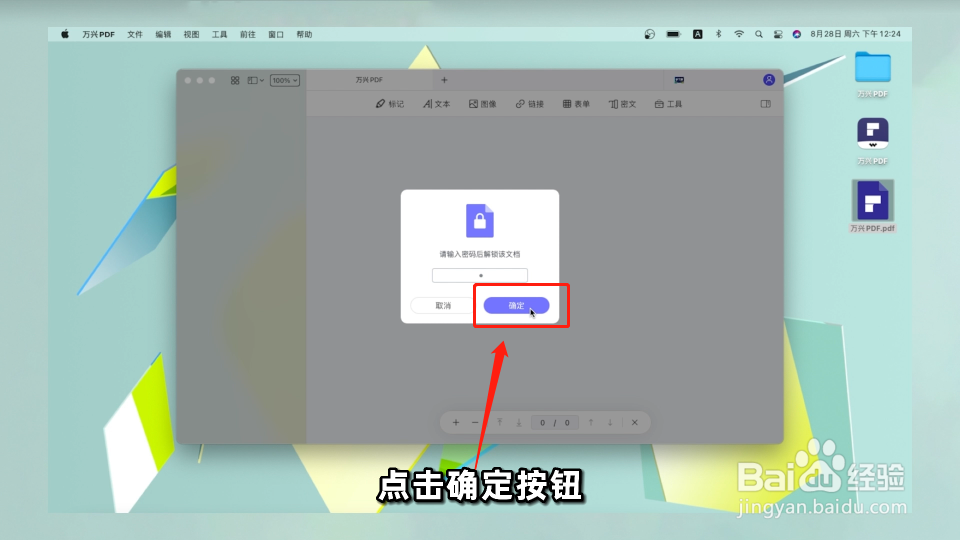
4、如果文章设置了权限密码保护,就会在文章的上方看到一个蓝色的通知

5、单击通知栏右侧的“输入口令”

6、在弹出的对话框中,输入对应的密码

7、点击“确定”按钮,文章就会变成解锁状态
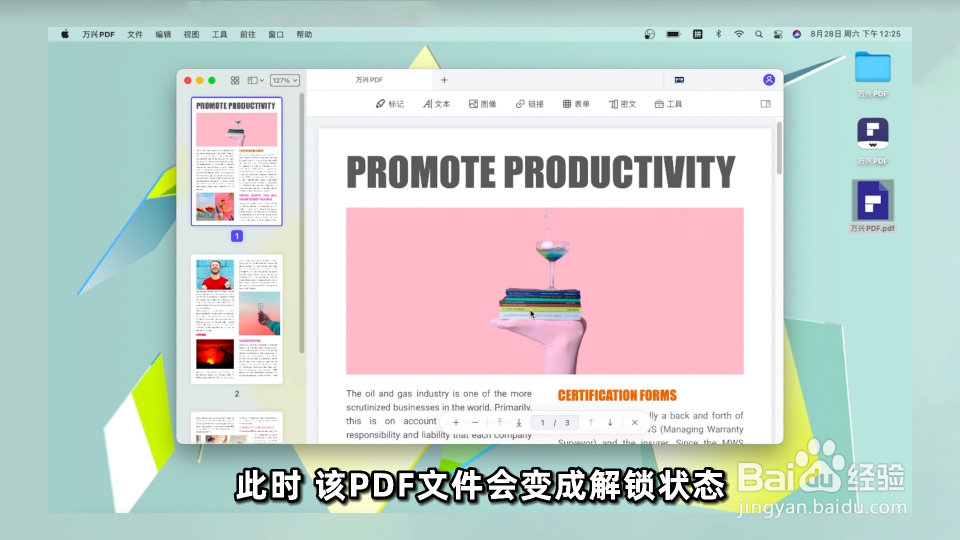
8、单击顶部工具栏中的“文件”按钮
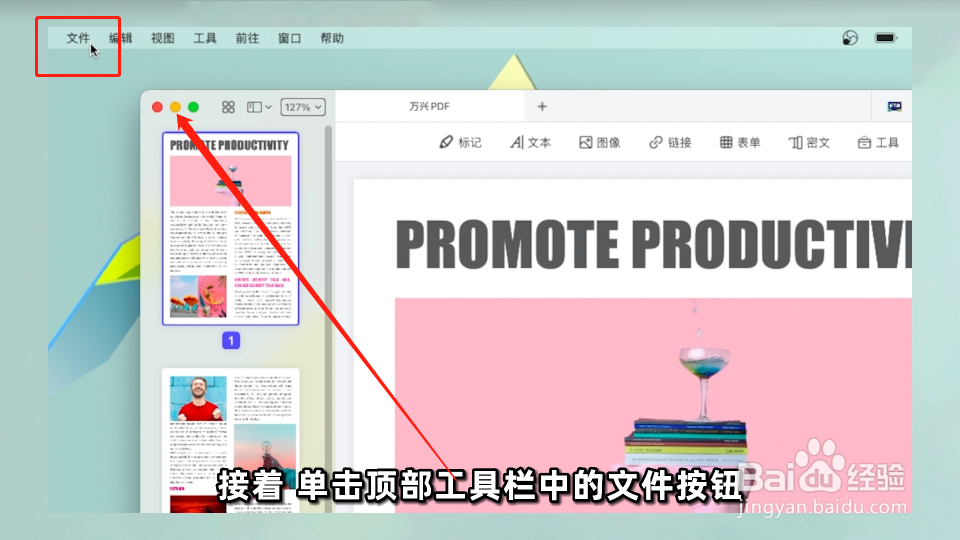
9、在弹出的下拉菜单中,找到“保护”选项
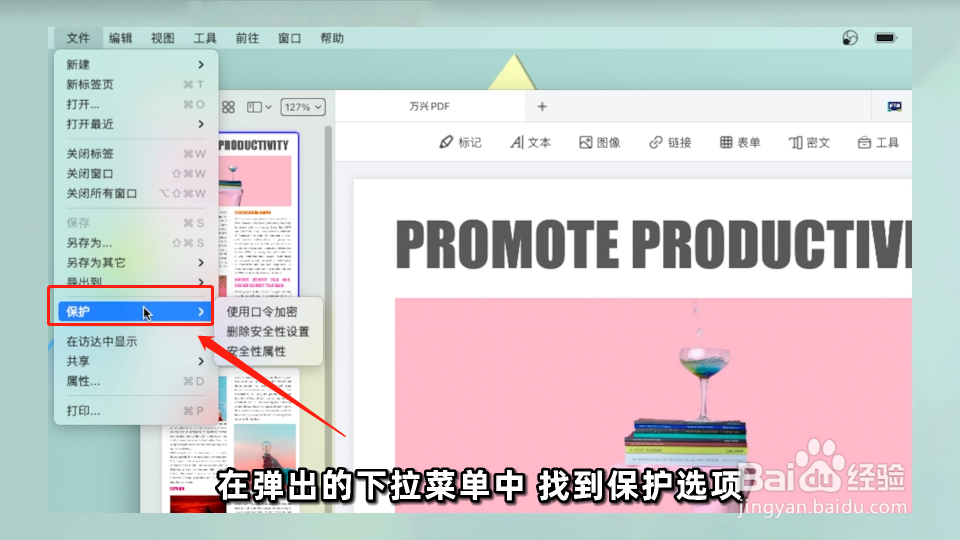
10、选择“保护”选项中的“删除安全性设置”
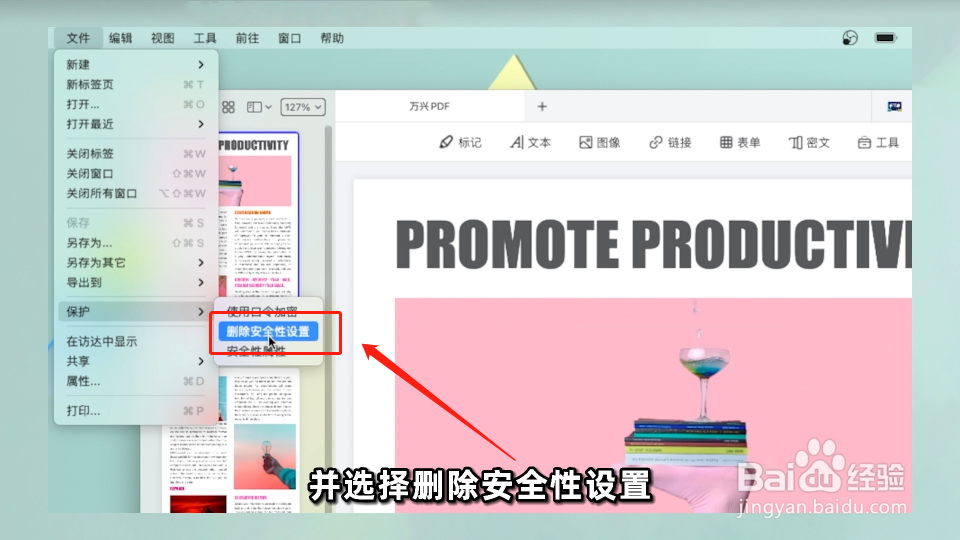
11、最后,点击“确定”按钮即可

1、首先,打开万兴PDF软件,导入需要移除密码保护的文件

2、在弹出的对话框中,输入对应的密码

3、点击“确定”按钮
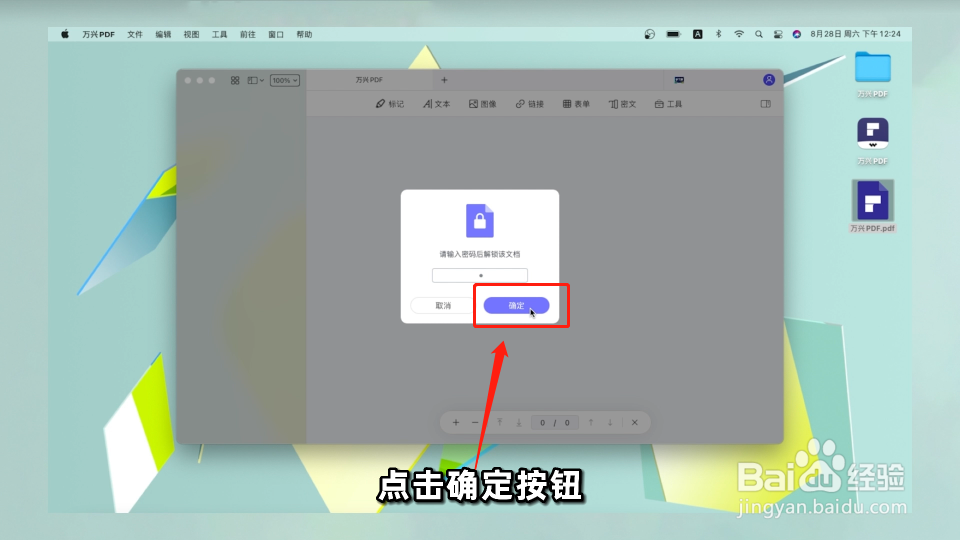
4、如果文章设置了权限密码保护,就会在文章的上方看到一个蓝色的通知

5、单击通知栏右侧的“输入口令”

6、在弹出的对话框中,输入对应的密码

7、点击“确定”按钮,文章就会变成解锁状态
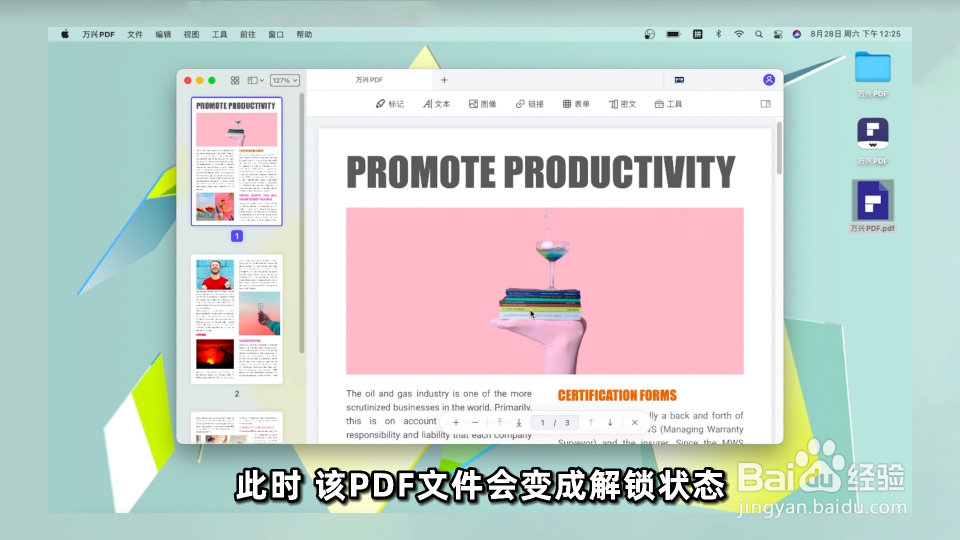
8、单击顶部工具栏中的“文件”按钮
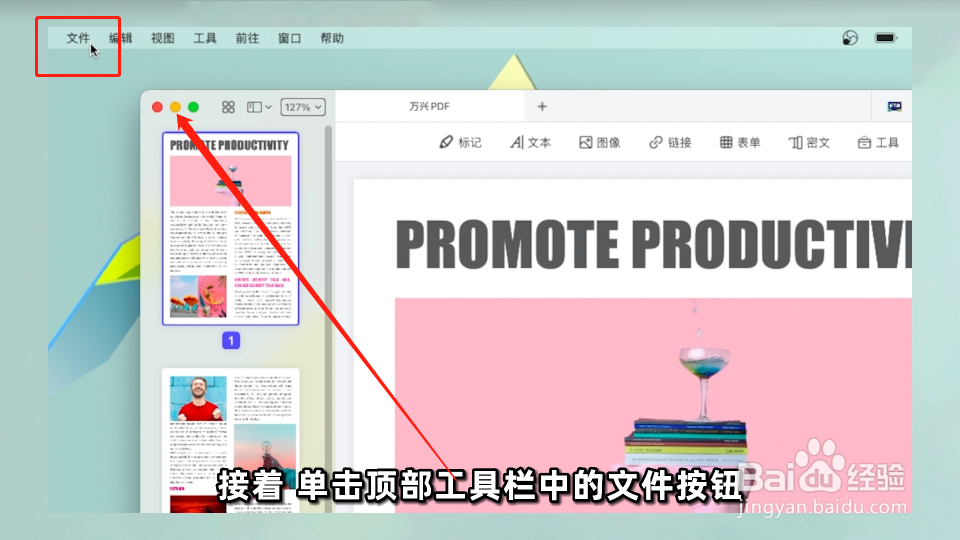
9、在弹出的下拉菜单中,找到“保护”选项
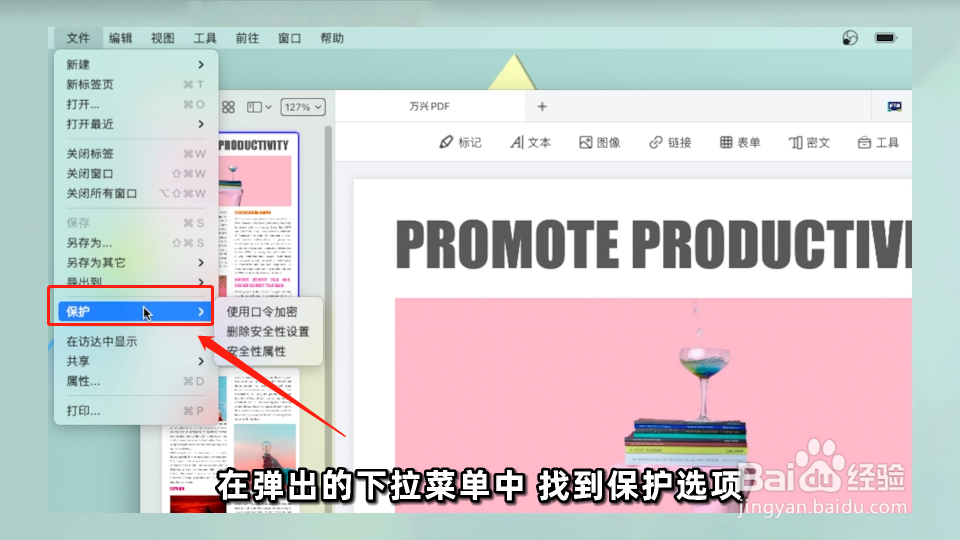
10、选择“保护”选项中的“删除安全性设置”
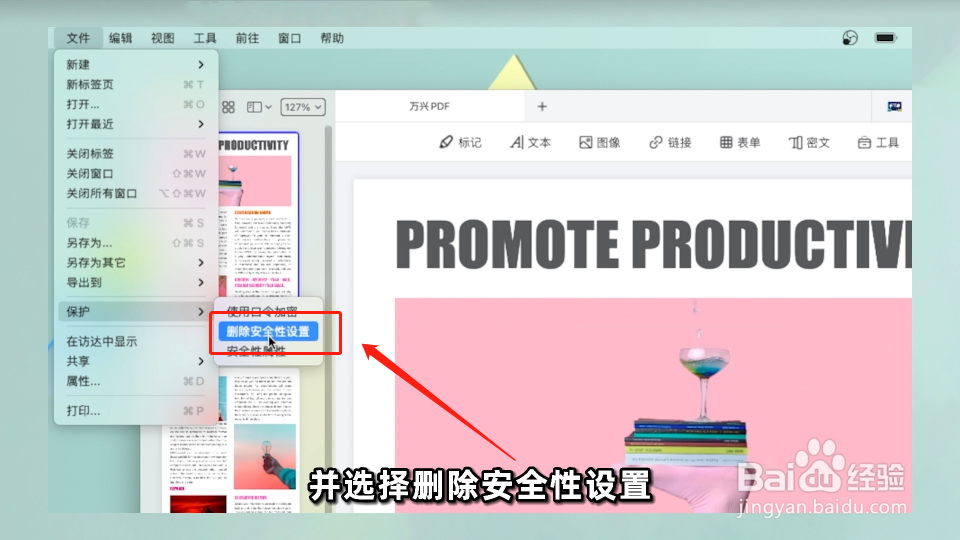
11、最后,点击“确定”按钮即可
